- Müəllif Jason Gerald [email protected].
- Public 2024-01-15 08:09.
- Son dəyişdirildi 2025-01-23 12:06.
Bu wikiHow, Samsung Galaxy cihaz sahiblərinə fotoşəkilləri SD karta köçürməyi öyrədir. Samsung Galaxy telefonları böyük daxili yaddaş sahəsi ilə təchiz olunsa da, xarici bir SD kart istifadə etmə imkanı hələ də faydalı bir seçimdir. Bu kartla faylları bir cihazdan digərinə asanlıqla köçürə bilərsiniz ki, sevdiyiniz şəkilləri heç vaxt itirməyəsiniz.
Addım
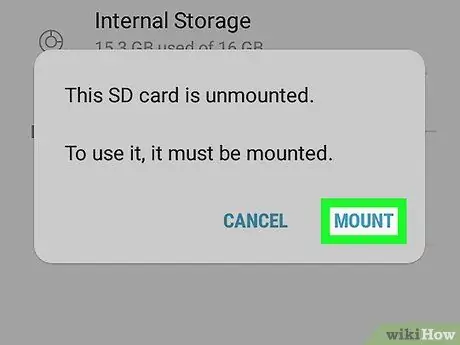
Addım 1. SD kartı telefona yükləyin
Samsung Galaxy telefonları, cihazın versiyasına və modelinə görə fərqli bölmələrdə SD kart yuvasına malikdir. Bəzilərində cihazın arxa qapağının arxasında yuvalar var, digərlərində isə cihazın üst hissəsində.
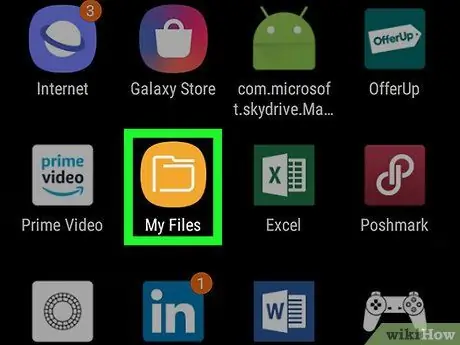
Addım 2. My Files tətbiqini açın
Bu proqram bütün Smasung Galaxy cihazlarında standart olaraq quraşdırılmışdır. Simge sarı bir fon və bir qovluq şəkli var. Cihazınızın tətbiq çekmecesinde tapa bilərsiniz.
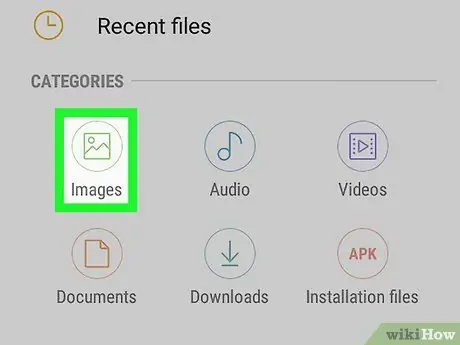
Addım 3. Şəkillər kateqoriyasını seçin
Dosyalarım tətbiqini açdığınızda "adlı bir seqment görəcəksiniz. Kateqoriyalar "Səhifənin yuxarısında. Bu kateqoriyadakı ilk məzmun " Şəkillər "Yaşıl şəkil nişanı ilə.
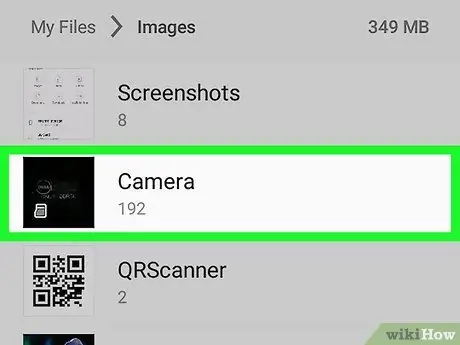
Addım 4. Şəkillər qovluğunu seçin
İndi cihazdakı şəkilləri olan bütün qovluqların siyahısını görə bilərsiniz. Hərəkət etmək istədiyiniz fotoşəkilləri olan qovluğu seçin və toxunun.
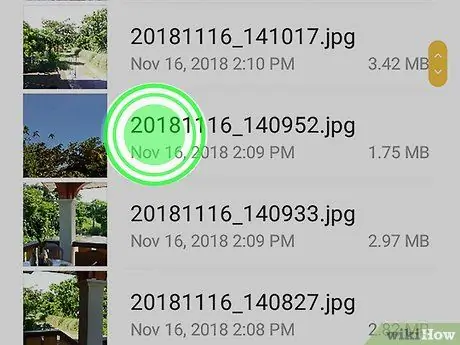
Addım 5. Şəkilə kifayət qədər uzun tutun
Hərəkət etmək istədiyiniz şəkli seçin və telefon titrəyənə qədər barmağınızla saxlayın. Şəklin sol tərəfində sarı bir gənə göründüyü zaman şəkil artıq seçilir.
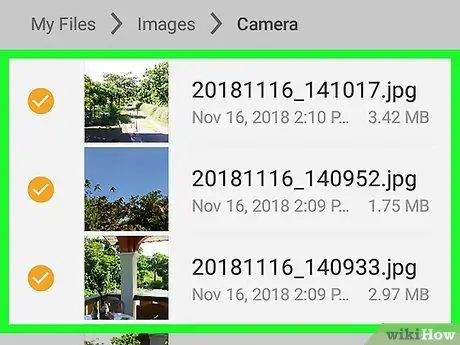
Addım 6. Hərəkət etmək istədiyiniz digər şəkillərə toxunun
Seçim rejiminə daxil olduqdan sonra köçürülməsi lazım olan digər şəkillərə toxuna bilərsiniz. Yenə də, fotoşəkildə sarı bir gənə göründüyü zaman şəkillərin seçilməsini təmin edə bilərsiniz.
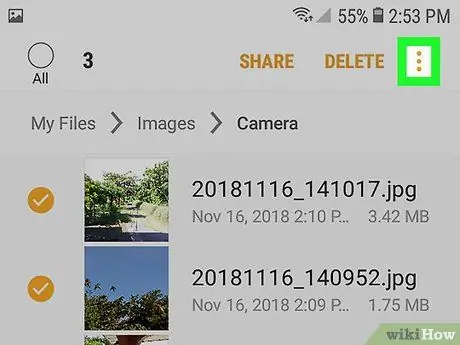
Addım 7. Üç şaquli nöqtə işarəsinə toxunun
Ekranın sağ üst küncündədir.
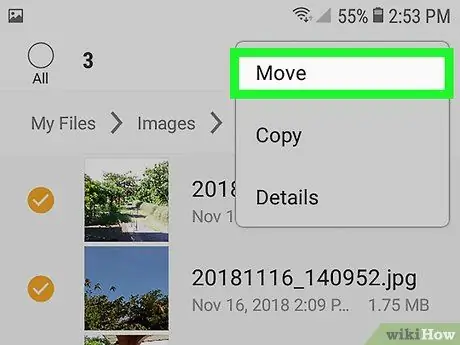
Addım 8. Hərəkətə toxunun
Açılan bir menyu görünəcək və " Hərəkət et "Üst menyu seçimi olaraq yüklənəcək.
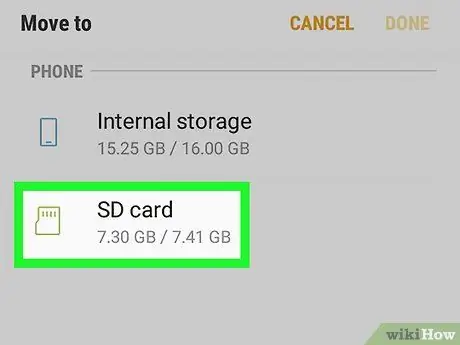
Addım 9. SD kartı seçin
Fotoşəkillərin köçürüldüyü yerlərin siyahısını görəcəksiniz. Toxunun " SD kart "Seçiminin altındadır" Daxili yaddaş ”.
Bu seçim "etiketli ola bilər" Yaddaş kartı ”, İstifadə olunan SD kartın növündən və ya cihaz modelindən asılıdır.
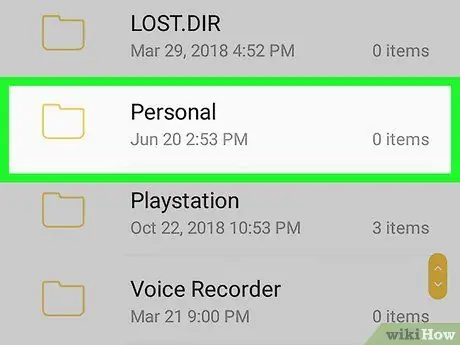
Addım 10. Bir qovluq seçin
Fotoşəkilləri köçürmək istədiyiniz qovluğu seçməlisiniz. Uyğun bir kataloq tapana qədər mövcud qovluqların və alt qovluqların siyahısına keçin.
Alternativ olaraq, seçilmiş fotoşəkillər üçün yeni bir qovluq yarada bilərsiniz. Qovluq siyahısının başında "" seçimini görəcəksiniz. Qovluq yaradın "nişanın yanında" +"yaşıl rəng. Seçimə toxunun, qovluq üçün bir ad verin və " Yarat ”.
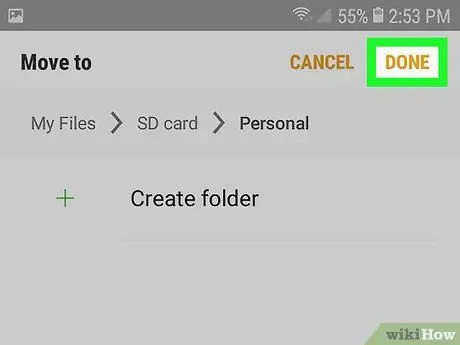
Addım 11. Tamamlandı vurun
Fotoşəkilləri köçürmək istədiyiniz qovluqda bir dəfə vurun " Bitdi "Ekranın sağ üst küncündə. Fotoşəkillər artıq telefonun daxili yaddaşında deyil, SD kartda saxlanılacaq.






